觉得自己的显示器太小,浏览网页时总感觉看不完么?或者你装了太多插件,使得你的Firefox过于臃肿么?
那么你真的应该尝试一下下面的9种方法,它们将让你的浏览面积迅速增大。
1.小号的图标
你真的需要那些大号的图标?在导航栏上右键,点击定制,将使用小图标打上勾即可。
2.微菜单
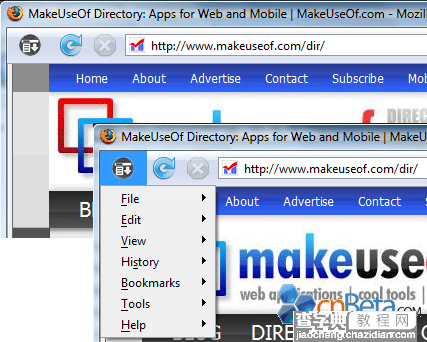
点此安装这个附加软件,它将把你的菜单整合到一个按钮里。
3.隐藏菜单栏
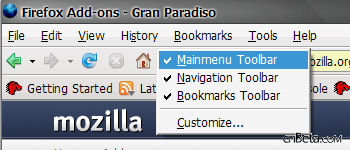
当你需要菜单栏时,按ALT键即可。
4.隐藏标签栏
这个附加软件能隐藏你的标签栏。当你的标签多起来时,这显得相当有用。在这里下载它。
5.Vertigo
当你拥有一台20寸或更大的宽屏显示器时,Vertigo能将你的标签栏侧放,更好的利用屏幕空间。
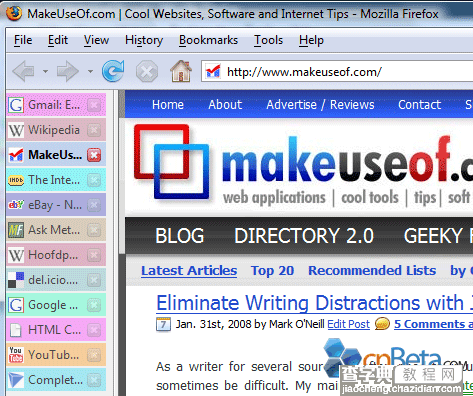
6.全屏浏览
Firefox自带的全屏功能已经很强大了,不过如果你想体验真正的全屏,你可以尝试一下这个附加软件。你的整个屏幕将只有页面。
7.MiniFirefox
这个附加软件将自动隐藏很多不常用的界面元素。
8.Firefox UI Tweaker
这个强大的扩展软件,能让你对Firefox做出成千上万的修改。
9.Little Fox
如果你的界面上有太多元素,那么这款插件一定适合你。它将主题进行重新修正后,各项界面元素都得以缩小。安装它,使用Little Fox主题,重启你的浏览器,你就会发现它把Firefox弄得多小了。虽然对眼睛来说不那么舒服,但真的能提升很多空间。
【Firefox浏览网页时浏览面积增大的技巧】相关文章:
★ Win10 Edge浏览器放大招:收编Chrome/FF扩展
★ Win10 Edge浏览器即将新增网页通知 重要消息不会错过
★ 解决Chrome谷歌浏览器打开页面后上方莫名被遮挡的方法
